PS金属字体怎么做?
溜溜自学 平面设计 2022-07-14 浏览:529
大家好,我是小溜,在PS中,有时候为了让字体更符合图片,我们都会对图片进行一些材质的制作,那么具体要怎么操作呢?下面小溜就来给大家分享下,PS金属字体怎么做的方法,希望能帮助到大家。
想要更深入的了解“PS”可以点击免费试听溜溜自学网课程>>
工具/软件
硬件型号:联想(Lenovo)天逸510S
系统版本:Windows7
所需软件:PS CS5
方法/步骤
第1步
按住快捷键ctrl+o快速打开图片。

第2步
选择“横排文字工具”,字体为“迷你简汉真广标”,输入文字和大小。
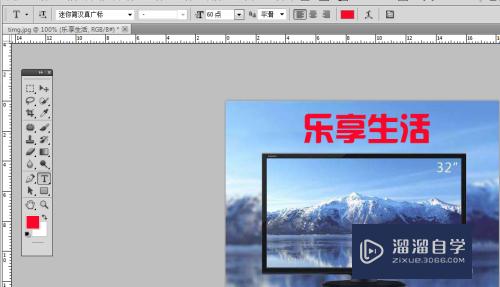
第3步
添加生锈图片,拖拽画面中,调整角度,格式化图层。文字也要格式化哦。

第4步
点击“滤镜”-“锐化”-“USM锐化”,按住快捷键ctrl+alt+g创建剪贴蒙版。
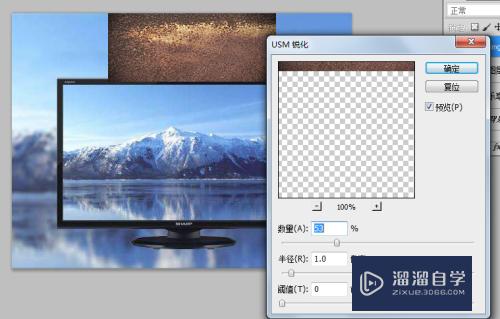
第5步
这时候发现生锈还是比较暗,可以用色相/饱和度调节。
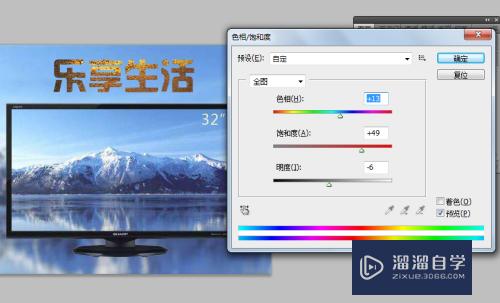
第6步
添加图层样式,斜面和浮雕、内阴影、描边等操作。
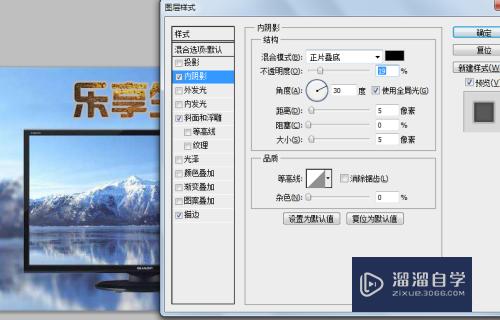

注意/提示
以上“PS金属字体怎么做?”的内容小溜就介绍到这里,希望小溜今天分享的内容能够帮助小伙伴们解决问题,并且溜溜自学网还有更多关于软件相关内容的介绍,需要的朋友可以到本站来学习哦!
相关文章
距结束 06 天 08 : 21 : 30
距结束 01 天 20 : 21 : 30
首页








